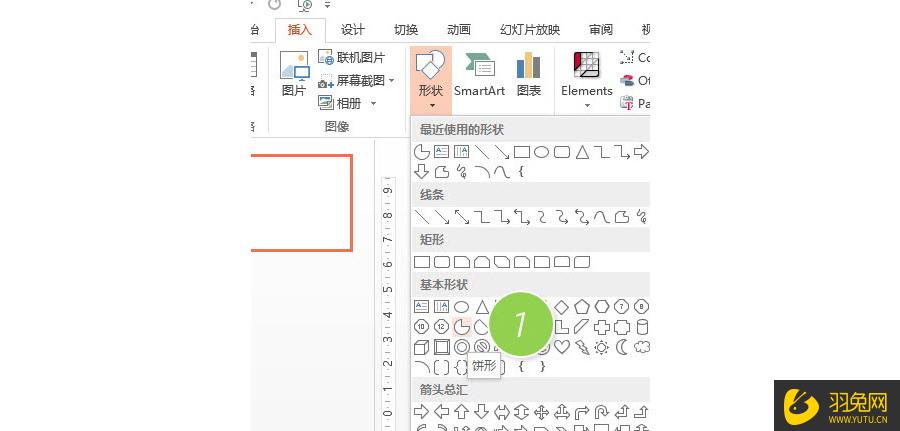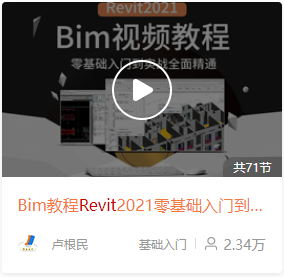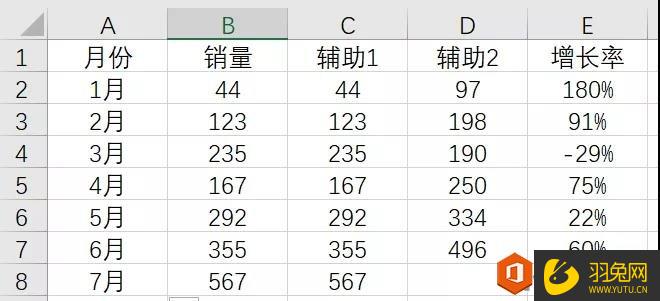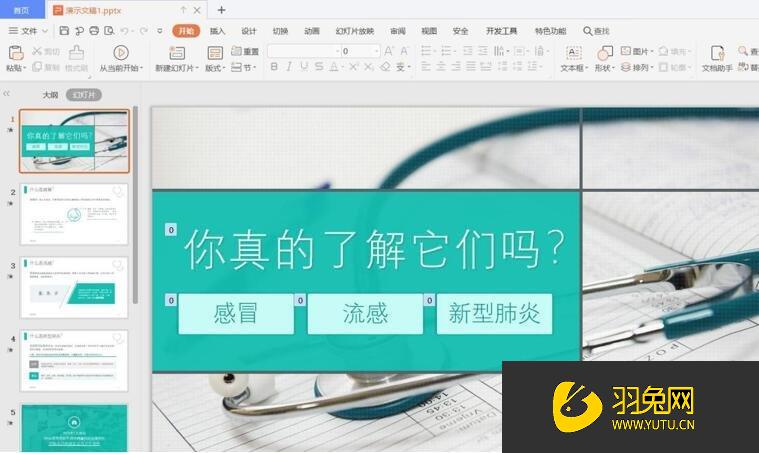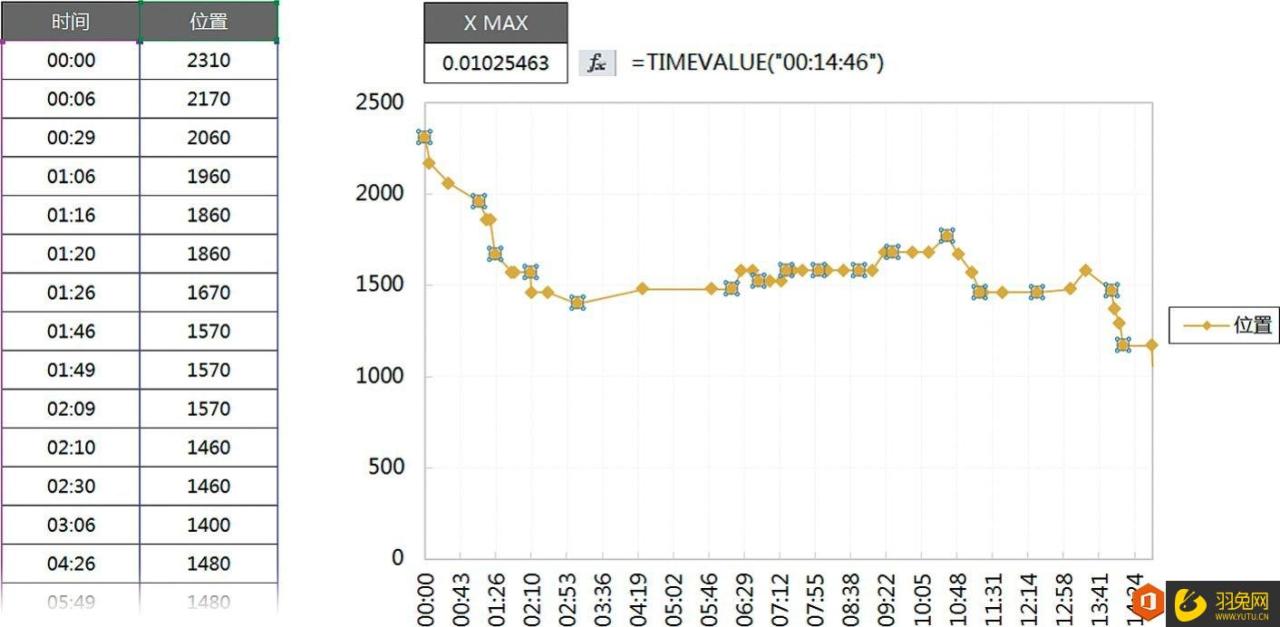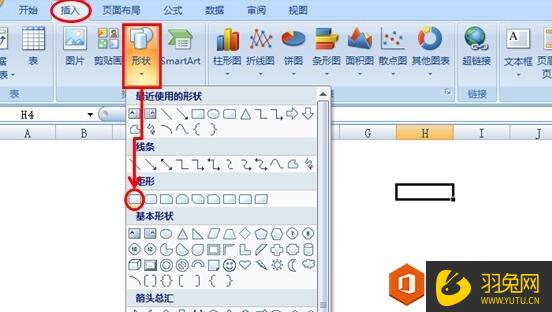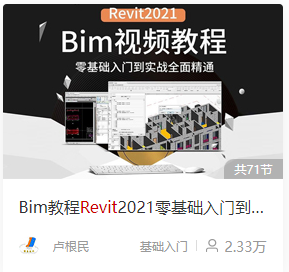cad表面粗糙度符号怎么打(cad表面粗糙度标注)优质
国家标准《机械制图表面粗糙度符号、代号及其注法GB/T131-93》中对粗糙度符号的各部分尺寸有详细的规定,如下图所示,各部分尺寸与图纸中数字和字母的高度有一一对应关系。
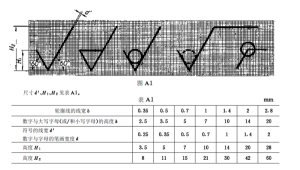
在此,以数字高度3.5为例,具体绘制方法如下:
1、任意绘制水平直线,如图所示,去直线中点为起点,绘制60度和120度斜线,将水平直线分别向上偏移5和11。
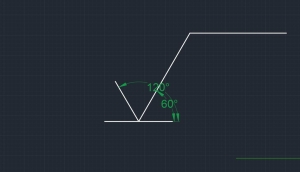
2、修剪和删除多余的线条,如图所示,最终结果如图中右侧部分所示。
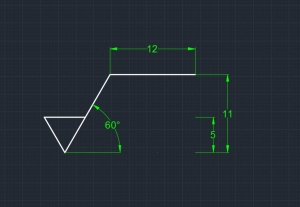
3、然后点击【绘图】——【块】——【定义属性】,对于指定属性的位置做好配置
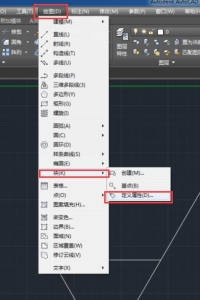
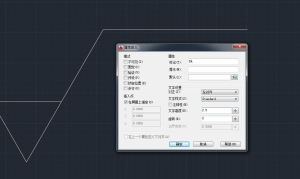
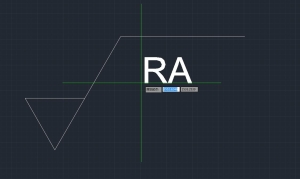
这样,一个标准的粗糙度符号才算绘制完毕。
更多精选教程文章推荐
以上是由资深渲染大师 小渲 整理编辑的,如果觉得对你有帮助,可以收藏或分享给身边的人
本文标题:cad表面粗糙度符号怎么打(cad表面粗糙度标注)
本文地址:http://www.hszkedu.com/388.html ,转载请注明来源:云渲染教程网
友情提示:本站内容均为网友发布,并不代表本站立场,如果本站的信息无意侵犯了您的版权,请联系我们及时处理,分享目的仅供大家学习与参考,不代表云渲染农场的立场!
本文地址:http://www.hszkedu.com/388.html ,转载请注明来源:云渲染教程网
友情提示:本站内容均为网友发布,并不代表本站立场,如果本站的信息无意侵犯了您的版权,请联系我们及时处理,分享目的仅供大家学习与参考,不代表云渲染农场的立场!